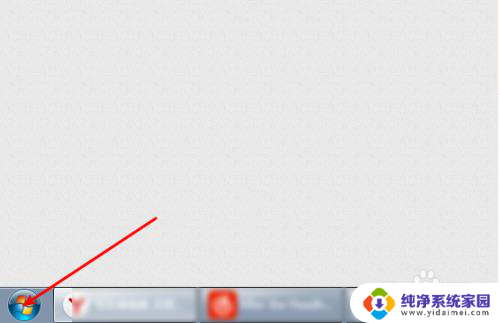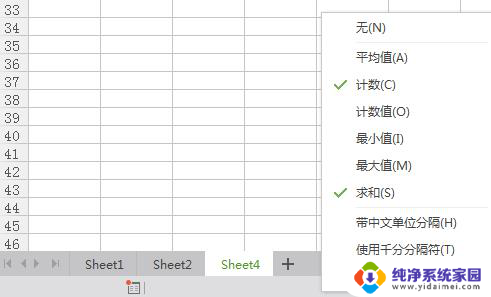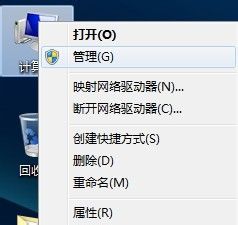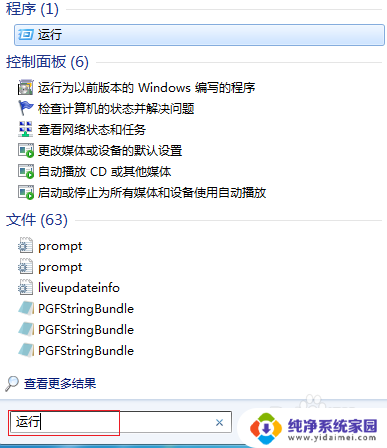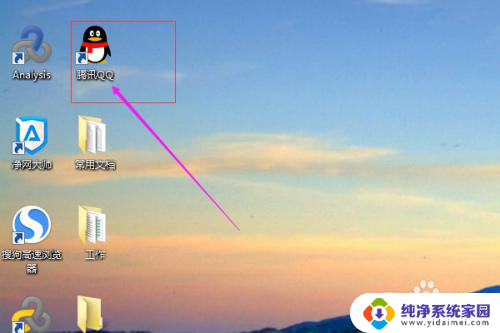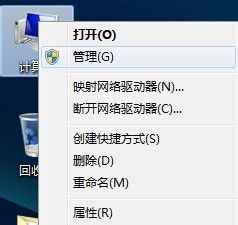excel如何取消关闭自动计算 怎么取消WPS excel表格的自动求平均值功能
更新时间:2023-07-01 10:41:54作者:yang
excel如何取消关闭自动计算,很多用户在使用Excel或WPS表格进行数据处理时,可能会遇到自动计算或自动求平均值等问题,这些功能在某些情况下并不适用,因此需要进行关闭或取消设置。在这篇文章中我们将详细介绍如何取消Excel的自动计算功能,以及如何在WPS表格中关闭自动求平均值功能。通过这些方法,您可以更加灵活自如地处理数据,提高工作效率。
具体方法:
1.首先我们打开一个表格,选中需要取消自动计算的表格。然后点击左上角的文件图标,如下图所示
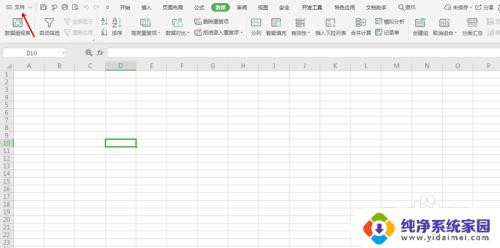
2.在文件列表中,我们找到【选项】,点击选项
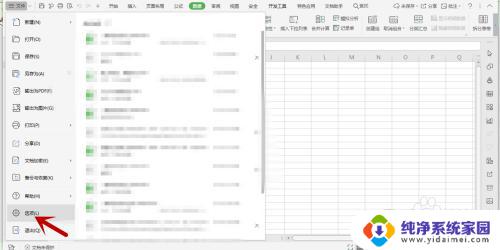
3.点击【选项】后,在选项页面。我们找到【重新计算】这个功能,点击打开
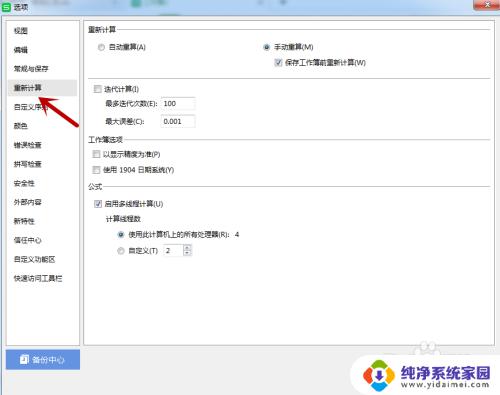
4.最后我们点击勾选右侧的【手动计算】,然后点击右下角的确定按钮。这样表格中的所有公式,只有在我们点击计算之后才会计算,而不会自动地进行计算
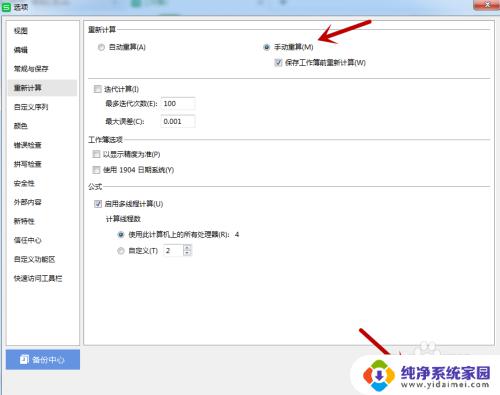
以上是如何取消关闭Excel自动计算的全部内容,有需要的用户可以按照这些步骤进行操作,希望这些内容能对大家有所帮助。